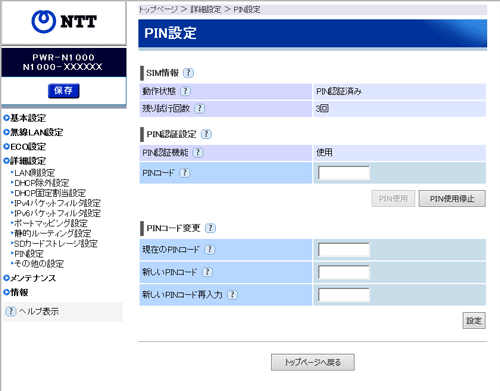本商品のPINコードを設定、変更できます。
PIN認証が完了しているUIMカード(microSIM)が挿入されている場合に設定できます。 |
|
| ※「クイック設定Web」画面に表示されているボタンについての説明はこちら |
| ■PIN設定 |
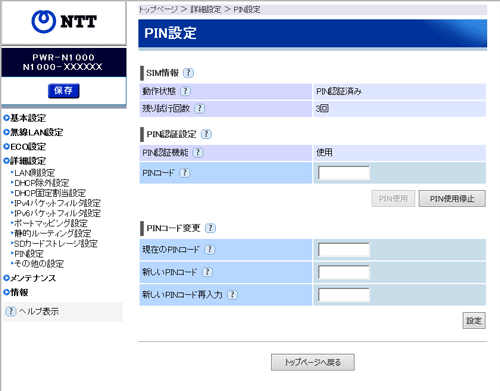
|
|
| [SIM情報] |
|
 |
動作状態 |
|
本商品に装着されたUIMカード(microSIM)の状態を表示します。 |
|
|
 |
残り試行回数 |
|
同じUIMカード(microSIM)に対してPINコードを入力した場合、残りの回数を表示します。 |
|
|
| [PIN認証設定] |
|
 |
PIN認証機能 |
|
PIN認証機能の使用状態を表示します。 |
| |
|
 |
PINコード |
|
PIN認証機能の設定、解除を行うためのPINコードを4〜8桁で入力し、[PIN使用]または[PIN使用停止]をクリックします。 |
| |
|
|
|
| [PINコード変更] |
PINコードが設定されている場合、PINコードの変更ができます。
(PINコードが設定されている場合、[PIN認証機能]に状態が表示されます。) |
 |
現在のPINコード |
|
現在のPINコードを4〜8桁で入力します。 |
| |
|
 |
新しいPINコード |
| |
新しいPINコードを4〜8桁で入力します。 |
| |
|
 |
新しいPINコード再入力 |
| |
確認のため、新しいPINコードを4〜8桁で再入力します。 |
|
|
| ■PINロック解除コードの設定 |
PINコード入力に3回失敗した場合、ディスプレイにPINロックと表示され、PINロックがかかります。
PINロックを解除するためには、通信事業者から指定されているPINロック解除コード(PUKコード)が必要です。 |
| <PINロック解除方法> |
| 「クイック設定Web」画面のトップページからPUK入力画面を開きます。 |
 |
残り試行回数 |
|
同じUIMカード(microSIM)に対してPINロック解除コード(PUKコード)を入力した場合、残りの回数を表示します。 |
| |
|
 |
PUKコード |
|
PINロック解除コード(PUKコード)を入力します。 |
| |
|
 |
新しいPINコード |
|
新しくPINコードを4〜8桁で入力します。
PINロック解除を行ったあとはPIN認証を行います。その際のPINコードを入力してください。 |
| |
|
 |
新しいPINコード再入力 |
| |
確認のため、新しいPINコードを4〜8桁で再入力します。 |
|
|
|
|
<ご注意>
- 同じUIMカード(micorSIM)に対してPINコードの入力を3回失敗すると認証エラーメッセージが表示されます。(PINコードの入力可能回数は表示されます。)その場合は、PINロック状態となり、PINロック解除コード(PUK)が必要となります。[PINロック解除の設定]でPINロック状態を解除してください。
- PINロック解除コード(PUK)を10回連続して間違えると、完全にロックされます。
|
|
|
|
| ↑ページのトップへ |